
Inhaltsverzeichnis:
- Autor Lynn Donovan [email protected].
- Public 2023-12-15 23:42.
- Zuletzt bearbeitet 2025-01-22 17:14.
PDF durchsuchbar machen mit Adobe Acrobat
- Öffnen Sie die gescannte Datei in Adobe Acrobat (zB Adobe Acrobat ProDC).
- Gehen Sie zu Extras>Scans verbessern>Erkennen Text >In dieser Datei. Klicken Sie auf Erkennen Text und Adobe beginnt mit der Verarbeitung von OCR für das Dokument.
- Gehen Sie zu Datei>Speichern, Sie finden die PDF ist auf dem Mac durchsuchbar .
Außerdem, wie mache ich PDF-Text durchsuchbar?
Starten Sie Adobe Acrobat und öffnen Sie die PDF Sie möchten bearbeiten. Klicken Sie in der Menüleiste auf „Extras“und wählen Sie „Erkennen“. Text .“Dies öffnet die Erkennung Text Panel im rechten Bereich. Klicken Sie auf „In dieser Datei“und wählen Sie „ PDF Ausgabestil Durchsuchbar Bild“aus dem Text Optionen.
Man kann sich auch fragen, wie sucht man auf einem Mac in einem Dokument? Drücken Sie Befehl + F, um die In-Page aufzurufen Suche Kasten. Alternativ können Sie zum Menü Bearbeiten > Suchen > Suchen… gehen, um das Suche Kasten. 2. Geben Sie Ihr. ein Suche Wort oder Satz und drücken Sie die Eingabetaste.
Unter Berücksichtigung dieser Tatsachen, wie machen Sie Text durchsuchbar?
Die folgenden Anweisungen gelten für Herstellung ein PDF Text - durchsuchbar in Adobe Acrobat Professional oder Standard: Klicken Sie auf Extras > Text Erkennung > In dieser Datei. Die Anerkennung Text Popup-Fenster öffnet sich. Wählen Sie Alle Seiten aus, und klicken Sie dann auf OK.
Wie scanne ich ein Dokument und mache es durchsuchbar?
Gescannte Dokumente als durchsuchbares PDF speichern
- Starten Sie Epson Scan 2.
- Wählen Sie Ihre Scaneinstellungen aus.
- Klicken Sie auf Vorschau und passen Sie bei Bedarf den Bereich an, den Sie scannen möchten.
- Wählen Sie Durchsuchbares PDF als Einstellung für das Bildformat.
- Wählen Sie Optionen aus der Liste Bildformat.
- Wählen Sie die Registerkarte Text.
- Stellen Sie sicher, dass die im Dokumenttext verwendete Sprache als Einstellung für die Textsprache ausgewählt ist.
Empfohlen:
Wie mache ich einen Screenshot von Google Maps auf einem Mac?

Verwenden Sie das integrierte Apple-Programm zum Screenshot von Google Maps Einen Screenshot auf dem Mac zu erstellen ist sehr einfach. Sie können die Tastenkombinationen „Befehl + Umschalt + 3/4“verwenden. Aber Sie können auf diese Weise nicht sofort Highlights auf dem Screenshot hinzufügen
Wie mache ich Screenshots auf dem Samsung g5?

Screenshots machen Ziehen Sie den Bildschirm hoch, den Sie aufnehmen möchten. Drücken Sie gleichzeitig die Power- und Home-Taste. Der Power-Button befindet sich am rechten Rand Ihres S5 (wenn das Telefon auf Sie gerichtet ist), während sich der Home-Button unter dem Display befindet. Gehen Sie zur Galerie, um Ihren Screenshot zu finden. Tippen Sie auf den Ordner Screenshots
Läuft Windows besser auf dem Mac als auf dem PC?
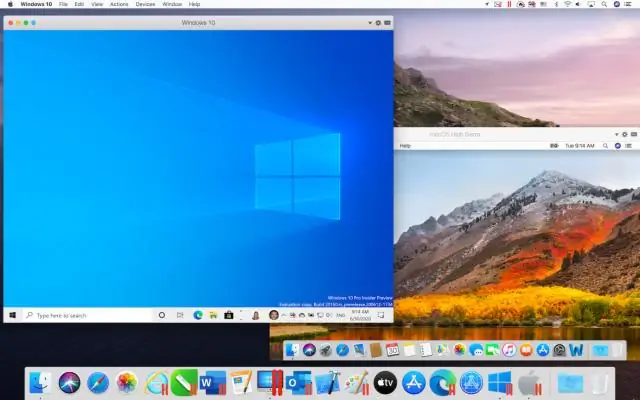
Auf einem Apple-Laptop wird Windows nativ so schnell ausgeführt, wie Sie es von einem Computer mit dieser Hardware erwarten würden. was sehr gut ist. Es ist auch möglich, Windows-Fenster neben macOS-Fenstern auszuführen, aber dies funktioniert in der Praxis nicht so gut, wie es könnte
Wie greife ich auf die PostgreSQL-Datenbank auf dem Mac zu?

V. Zusammenfassung Installieren Sie den PostgreSQL-Server unter MacOSX mit Homebrew. Verwenden Sie die Postgres-Befehlszeilentools, um Postgres zu konfigurieren: Verwenden Sie das psql-Befehlszeilentool, um Informationen über die Datenbank anzuzeigen. Erstellen Sie einen neuen Benutzer mit psql und createuser. Ändern Sie das Passwort eines Benutzers. Erstellen Sie eine Datenbank mit psql und createdb
Wie mache ich RAID 1 auf einem Mac?

Gewusst wie: Öffnen Sie das Festplatten-Dienstprogramm (Finder > Benutzer > Anwendungen > Dienstprogramme). Formatieren Sie jede Festplatte, die Sie in Ihrem RAID-Set verwenden möchten, auf Mac OS X Extended (Journaled). Wählen Sie eine der Festplatten aus, die Sie in Ihrem RAID verwenden möchten. Wählen Sie die Registerkarte 'RAID' im Hauptteil des Fensters. Benennen Sie Ihr RAID im Textfeld "RAID Set Name"
